电脑总会有各种各样的问题,这不,又遇到了无法连接网络,一直在屏幕右下角显示“正在获取网络地址”,如下图,重新开了二三次机,都没有解决,象这样的问题,该如何解决呢?

如果之前网络可以使用,在没有任何网络更改的情况下,估计是网络连线有问题,大多为网线的水晶头没有连接好,可以重新拔插一篇,插紧点,看看能不能解决问题。

如果网线水晶头没问题,则可能是DHCP服务不存在,无法获取到IP地址引起的,可以先试试指定固定IP地址。
操作步骤:进入控制面板,找到“网络和共享中心”。
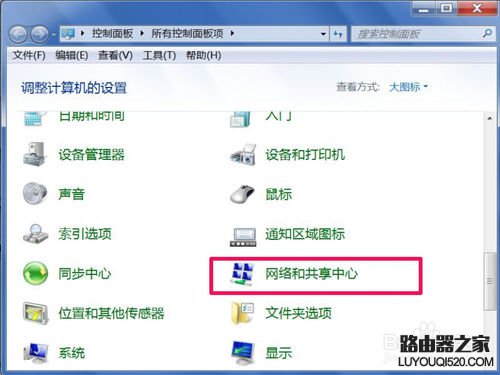
在网络共享中心,从左侧选择“更改适配器设置”。
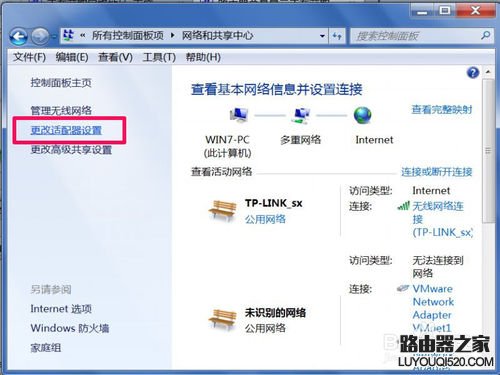
在网络连接窗口,右键点击“本地连接”,选择“属性”。
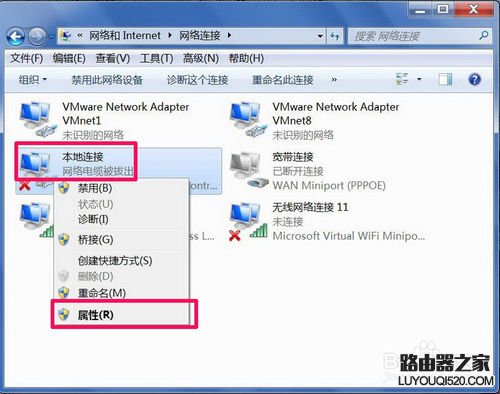
在属性窗口,选择“Internet 协议 4 (TCP/IPv4)”,然后点击“属性”。
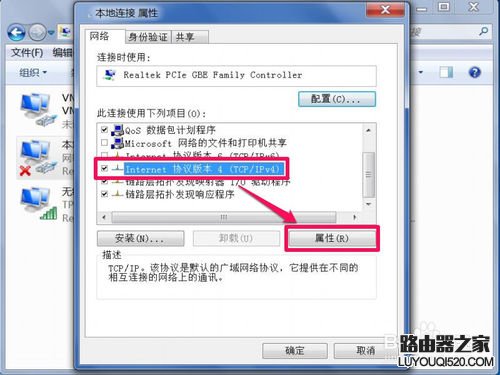
在协议的常规窗口,将“自动连接IP地址”改为“使用下面的地址”。
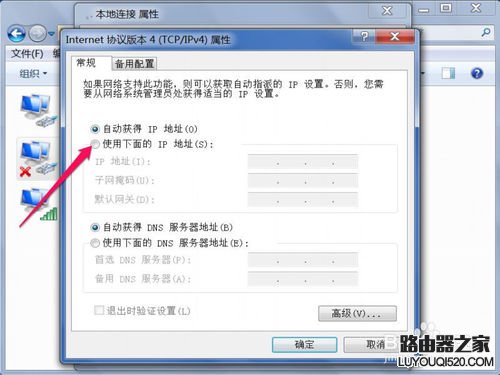
然后进行如下设置:
IP地址:192.168.1.x (x代表2-255之间数字)
子网掩码:255.255.255.0
默认网关:192.168.1.1
DNS服务器地址:114.114.114.114
设置好后,确定保存,再去试试能不能连接网络。
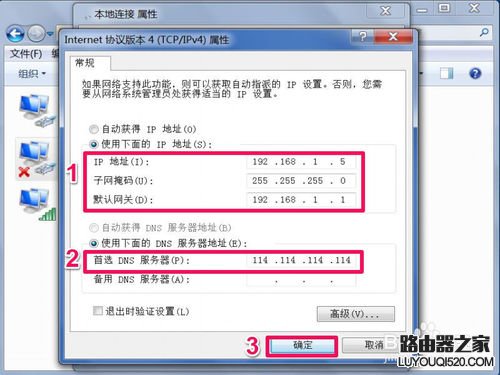
如果还不能连接,则可能是路由器有问题,先重置路由器,恢复到出厂状态,操作步骤,在路由器后面,有一个小按钮或小孔(可用牙签抵住),在通电的情况下,按三秒,就能恢复出厂状态,不过恢复出厂状态后,路由器要重新设置才行。

如果重置了路由器还不行,且网络是好的,则可判断是路由器损坏,换新的路由器。
如果显示IP地址有冲突,则是IP地址被指定为固定的了,可以进入属性协议中,把IP地址设置为自动获取即可。
相关文章推荐阅读:




